|
每天关注下实时新闻,今天刚点开百度,就看到实时热点显示马龙夺冠创历史,他的职业生涯公开赛冠军达到28个,超越萨姆索诺夫,成为公开赛历史上单打夺冠次数最多的球员。看到从2007年到今年的夺冠数据,小编也是由衷的佩服。哈哈小编平时还挺关注乒乓球赛事,毕竟小哥哥打球的时候人狠话不多,还很帅,必须粉了!诶呀赶紧进入主题哈,之前有狸友问过怎么在两个音频合并的时候中间有3秒钟左右的空白时间,就是第一首放完之后停3秒再放下一首。用狸窝视频转换器的话就需要先制作空白音频,本次小编告诉大家另一个简单的方法。
此教程方案用到的软件下载地址: http://www.leawo.cn/ND_upload.php?do=info&id=6219
点击上方链接下载安装工具,总之下载之后先安装,安装后打开程序如下图所示,点击步骤一处的按钮导入两个音频,也可以直接拖到左侧空白处;然后点击步骤二处的多轨按钮切换至多轨视图;将轨道上的黄色进度条拖至最左侧的开始时间点;鼠标右键点击第一个音频,选择插入到多轨:

此时向右拖动轨道上方的滑块,使画面显示出第一首音乐结束部分,也可以敲键盘的向右方向键将进度条拖至第一首音乐结束以后的时间点;鼠标单击音轨2处设置第二个音频对应的开始时间点,这里设置到第一首音乐结束后的两三秒钟即可,界面下方有显示时间;然后右键点击第二首,选择插入到多轨:

此时给大家看下小编的设置界面,可以看出第一首音乐结束与第二首音乐开始之间有几秒钟的间隔,是通过设置第二首音乐的开始时间为第一首之后的几秒钟来实现中间有间隔的效果,敲键盘空格键后可以从进度条位置开始播放,要是觉得间隔太大或太小可以用上方的移动工具来拖动音轨2上的音乐位置:
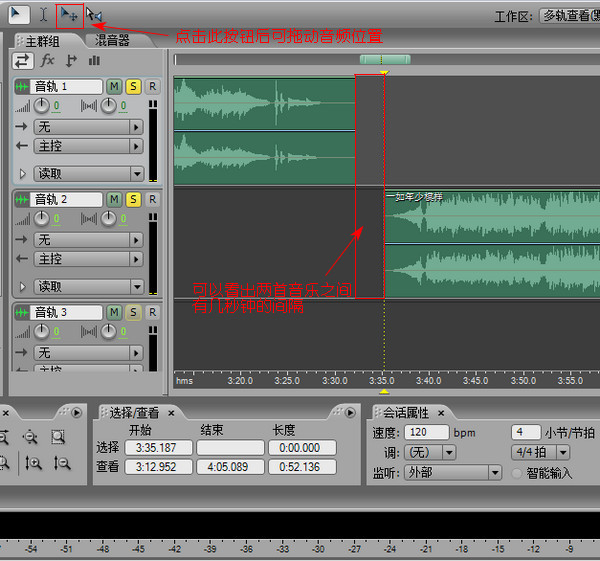
那么这样就已经设置完成了,接下来就要导出一个合并后的音频文件了。点击界面上方菜单处的文件按钮,选择导出,点击混缩音频…。其实导出音频的操作也是挺简单的,当然也是很关键的,做了这么多设置,最后就是为了要得到这个完整的音频文件。

此时出现下图的导出音频混缩界面,首先在步骤一处选择文件保存位置,由于只导出一个音频文件,小编这里选择保存到桌面,这样也方便制作之后能快速找到文件。然后在下方设置文件名及保存类型,记得保存类型要自己选择,默认的格式貌似是wav格式,可以选择成常用的mp3格式,最后点击保存按钮:
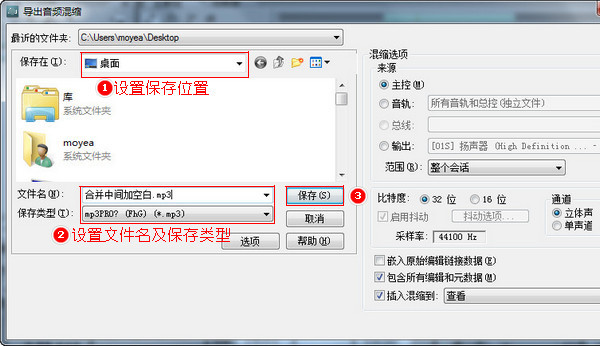
整体操作就是这些,除了这个方法,还可以将两首音乐都导入音轨1,中间空出几秒,然后鼠标滑动选中这几秒间隔,右键点击插入静音即可,方法也是挺简单,小编这里就不多说了。
电脑新手的话就操作慢些,安装步骤一步步来,多操作几次就熟悉了。话说其实本次操作也没啥难度,每首音乐中间空几秒也是起到了很好的过渡效果,大家学会了吗
笑话段子:
早上**,需要抽血。
扎第一针的护士说我太胖,找不到血管。 扎第二针的护士说我皮太厚,扎不透。 扎第三针的护士说前两个护士是新来的。。。
相关文章:
视频加色块拼接滤镜
http://www.leawo.cn/space-5015878-do-thread-id-75208.html 制作视频倒放效果 http://www.leawo.cn/space-5015878-do-thread-id-75225.html 视频分屏效果 http://www.leawo.cn/space-5015878-do-thread-id-75242.html 视频片头片尾各出现一次滚动文字水印 http://www.leawo.cn/space-5015878-do-thread-id-75254.html
资源推荐:
|

